Cómo resolver el problema de que la computadora portátil Lenovo no se carga (CORREGIDO)
Publicado: 2023-05-18Si también enfrenta el problema de que la computadora portátil Lenovo no se está cargando, este artículo enumera algunas soluciones para corregir el error de la batería Lenovo que no se está cargando de inmediato.
Los problemas relacionados con la batería son bastante habituales en cualquier portátil. Independientemente de la marca del dispositivo, la mayoría de los usuarios enfrentan problemas relacionados con la batería al menos una vez en la vida útil del dispositivo. Dichos problemas, al ser bastante comunes, pueden aparecer repetidamente en su dispositivo a menos que haga algo al respecto. El error de no cargar la batería de Lenovo es uno de esos errores.
Si tiene el mismo problema, entonces podemos ayudarlo. En las próximas secciones de esta guía, encontrará múltiples técnicas que le permitirán solucionar el problema de la batería de Lenovo. Por lo tanto, vayamos directamente a la solución y solucionemos este molesto problema.
Soluciones para reparar la computadora portátil Lenovo que no se carga en Windows 10/11
A continuación, encontrará varias soluciones para corregir el error de carga de la batería del portátil Lenovo. Se proporcionan varias soluciones según el grado de sensibilidad del error. Por lo tanto, siga e implemente las soluciones cronológicamente hasta que la batería comience a cargarse correctamente.
Solución 1: busque errores en los atributos físicos
Por lo general, el error de no carga del Lenovo Thinkpad parece demasiado grande, pero en realidad no lo es. Razones simples como la mala conectividad de la batería con el dispositivo también pueden afectar la carga. Por lo tanto, todo lo que necesita hacer es configurar que el error no aparezca debido a anomalías físicas.
Para esto, necesitas
- limpiar el puerto de carga,
- verificar la conectividad de la batería al dispositivo,
- asegúrese de que el cable esté correctamente conectado a la toma de corriente,
- el cable está correctamente conectado al adaptador de CA del cargador,
- compruebe si hay daños físicos en el cable o el adaptador, como cortes.
- comprobar otros aspectos físicos
Si todos los factores anteriores funcionan bien y están conectados correctamente, pero aún aparece el error Lenovo enchufado que no se está cargando, entonces siga la siguiente solución.
Lea también: La computadora portátil está enchufada pero no carga
Solución 2: repare la batería de la computadora portátil Lenovo que no se carga reiniciando
La siguiente solución que puede ayudarlo a reparar el error de la computadora portátil Lenovo que no se carga es restablecer la batería. Para esto, debe seguir el conjunto de pasos:
- Apague la computadora portátil y desconecte el cargador.
- Retire la batería.
- Mantenga presionado el botón de encendido durante 30 segundos para drenar la energía del dispositivo.
- Vuelva a colocar la batería y conecte el cargador.
Ahora mira si la batería se está cargando. Si aún enfrenta el error de carga de la batería de Lenovo, continúe con la siguiente solución.
Solución 3: configure la autenticidad de la batería
Con el tiempo, su batería también puede dañarse. Esto es bastante común con las baterías de las computadoras portátiles, especialmente aquellas que son desmontables. Por lo tanto, debe descartar si la batería de su dispositivo tiene fallas y causa que la computadora portátil Lenovo no se cargue. Para esto, necesita desconectar su batería. Sin embargo, antes de desconectarlo, apague el dispositivo y retire todos los periféricos y cables de alimentación.
Una vez que retire la batería, presione el botón de encendido durante un par de segundos para agotar la carga restante de la batería. Ahora conecte su dispositivo a la corriente y encienda la computadora portátil. Si el dispositivo se inicia, entonces el culpable de que la batería Lenovo Thinkpad no se cargue es la batería misma. Debe reemplazar el mismo por uno nuevo para que el dispositivo funcione correctamente.
Sin embargo, si el dispositivo no se inicia, siga la siguiente solución para corregir el error.
Solución 4: actualice el controlador de la batería para reparar la computadora portátil Lenovo que no se carga
Una de las razones más comunes detrás del error de carga de la batería de Lenovo es un controlador obsoleto. El controlador de la batería, al igual que cualquier otro controlador, es un conjunto de archivos que definen cómo funcionará o se comportará cualquier dispositivo en el dispositivo de Windows. En otras palabras, el controlador define las reacciones del dispositivo a los comandos del sistema operativo o del usuario. Por lo tanto, cuando el controlador está desactualizado, pueden aparecer problemas.
Para solucionar esto, puede tomar la ayuda de Bit Driver Updater y actualizar el controlador de la batería. Esta es una herramienta automática que le permite descargar y actualizar todo tipo de controladores con un solo clic. Además, hay muchas otras características que puede aprovechar con Bit Driver Updater. Estos son:

- Tome una copia de seguridad inteligente de los buzos
- Restaure cualquier controlador cuando sea necesario
- Programar las actualizaciones de controladores
- Obtenga actualizaciones certificadas por WHQL de la base de datos confiable
- Interfaz de usuario multilingüe y fácil de usar para principiantes
- Escaneo profundo del sistema en busca de controladores obsoletos
También hay otras funciones disponibles, pero encontrará el resto cuando use la herramienta. Por ahora, echemos un vistazo al procedimiento para usar el actualizador y reparar el error de la computadora portátil Lenovo que no se carga.
¿Cómo usar Bit Driver Updater para actualizar los controladores automáticamente?
Si desea una solución a su consulta "¿Por qué mi computadora portátil Lenovo no se carga?", Siga el conjunto de instrucciones a continuación:
- Haga clic en el botónDescargar que se ve a continuación y guarde el archivo de instalación de Bit Driver Updater.
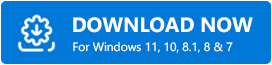
- Cuando se descargue el archivo, ejecútelo parainstalar la herramienta de actualización del controlador e inicie el software.
- La herramienta escaneará automáticamente su sistema con bastante profundidad. Este análisis buscará controladores rotos, desactualizados, faltantes, corruptos y otros dañados. Si el escaneo no comienza, use el botón Escanear ahora .
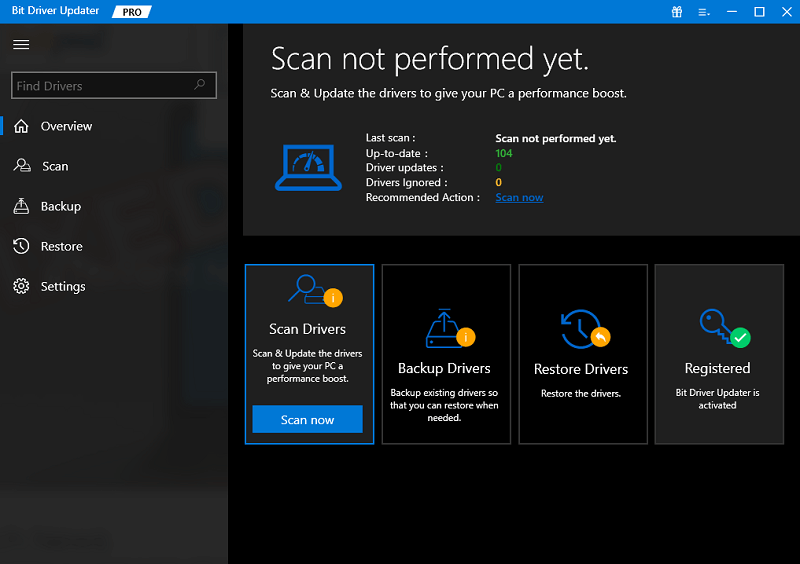
- Espere a que el escáner presente los resultados de los controladores defectuosos. Busque el controlador de la batería en la lista y haga clic en el botónActualizar ahora .Para obtener mejores resultados y facilidad, use el botónActualizar todo e instale todos los controladores a la vez.
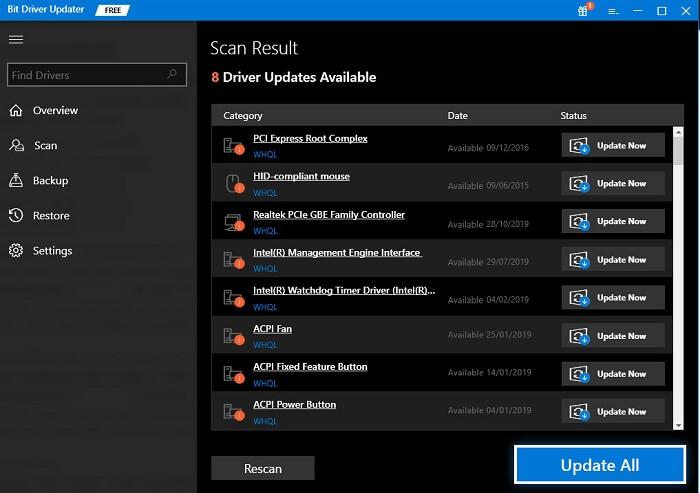
- Reinicie el sistema cuando se instalen las actualizaciones.
Este es uno de los métodos más confiables para corregir el error de carga del Thinkpad de Lenovo. Sin embargo, incluso este método puede fallar si el motivo del error se encuentra en otra parte. Por lo tanto, siga la siguiente solución para solucionarlo.
Solución 5: actualice la configuración del BIOS de Windows
La última y definitiva solución para corregir el error de Lenovo enchufado que no carga es actualizar la configuración del BIOS. La configuración incorrecta del BIOS puede afectar la carga de la computadora portátil Lenovo. Por lo tanto, siga los pasos a continuación para corregir el error actualizando la configuración del BIOS:
- Visite el sitio web oficial de Lenovo para continuar.
- Haga clic en el botón Soporte presente en el menú.
- Mueva el puntero del mouse a la categoría de PC y haga clic en Detectar producto.
- Espere a que el dispositivo detecte el dispositivo que está utilizando.
- Haga clic en el nombre de su dispositivo y descargue la versión más reciente del BIOS .
Lea también: El mejor software de actualización de BIOS para Windows 10 y 11
Preguntas frecuentes: la batería de Lenovo Thinkpad no se carga
Aunque las secciones anteriores son bastante completas y descriptivas, es posible que tenga algunas dudas. Entonces, para ayudarlo con lo mismo, estas son algunas de las preguntas frecuentes relacionadas con el error de carga de la computadora portátil Lenovo.
P.1 ¿Por qué mi computadora portátil Lenovo está enchufada pero no se carga?
Es posible que su computadora portátil Lenovo esté enchufada pero no se esté cargando debido a una serie de razones. Estos incluyen controladores obsoletos, daños físicos, conexiones sueltas y otros. Puede corregir estos errores utilizando las instrucciones proporcionadas anteriormente.
P.2 ¿Cómo restablezco la batería de mi Lenovo?
Si su computadora portátil tiene una batería extraíble, puede restablecerla fácilmente desenchufando el cargador<sacando la batería<presionando el botón de encendido durante unos 30 segundos<y luego volviendo a enchufar la batería y el cargador.
P.3 ¿Dónde está el botón de reinicio de la batería de Lenovo?
El botón de reinicio de la batería de Lenovo está presente en la parte inferior de la cubierta. Encontrará un agujero que dice Restablecer debajo. Puede insertar un alfiler en este orificio y restablecer la batería con facilidad. Recuerde, esta función solo está disponible en dispositivos con baterías extraíbles.
Error de carga del portátil Lenovo: corregido
Entonces, ahora que se enumeran y explican todas las soluciones para reparar el error de la batería de Lenovo que no se carga, es hora de concluir la guía. Usando al menos uno de los métodos mencionados anteriormente, puede corregir fácilmente los errores relacionados con la batería. Sin embargo, si por alguna razón el problema persiste, debe llevar su dispositivo al centro de soporte de Lenovo para que lo diagnostiquen. Ellos le explicarán lo que debe hacer para corregir el error.
Si necesita nuestra ayuda de alguna manera, entonces estamos aquí para ayudarlo. Describa sus consultas relacionadas con el problema de la computadora portátil Lenovo que no se carga. Te ayudaremos de todas las formas posibles. Si cree que esta guía lo ayudó, háganoslo saber en los comentarios a continuación. Ofrece tus reseñas y suscríbete a la newsletter de nuestro blog. Hacer esto le permitirá obtener actualizaciones instantáneas relacionadas con las nuevas incorporaciones a la página del blog. También puede seguirnos en Instagram, Pinterest, Facebook, Twitter y Tumblr.
